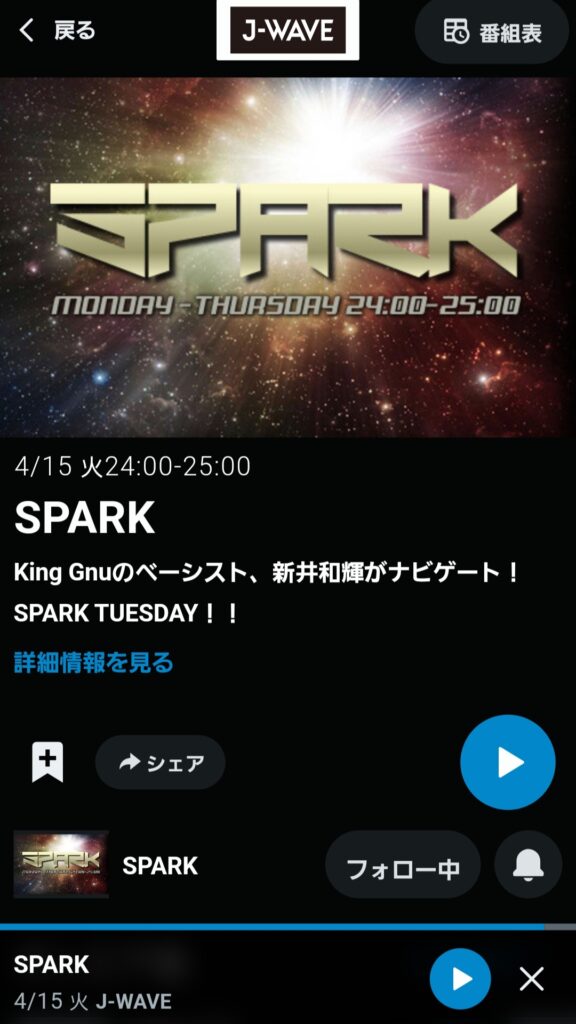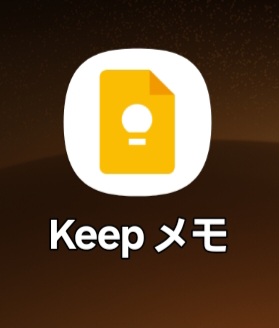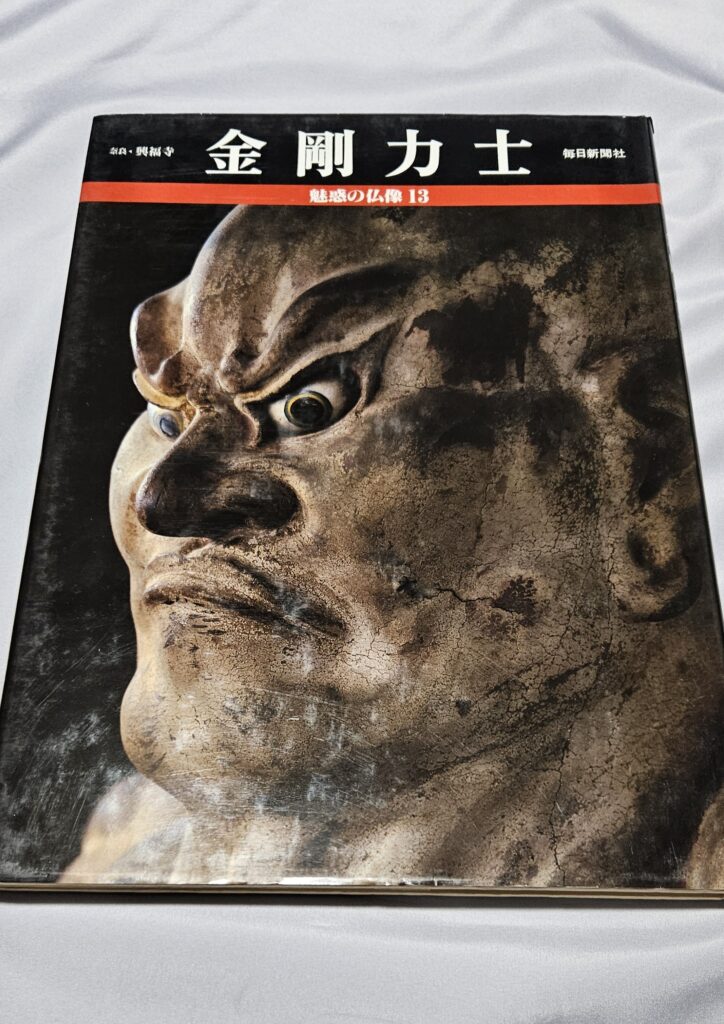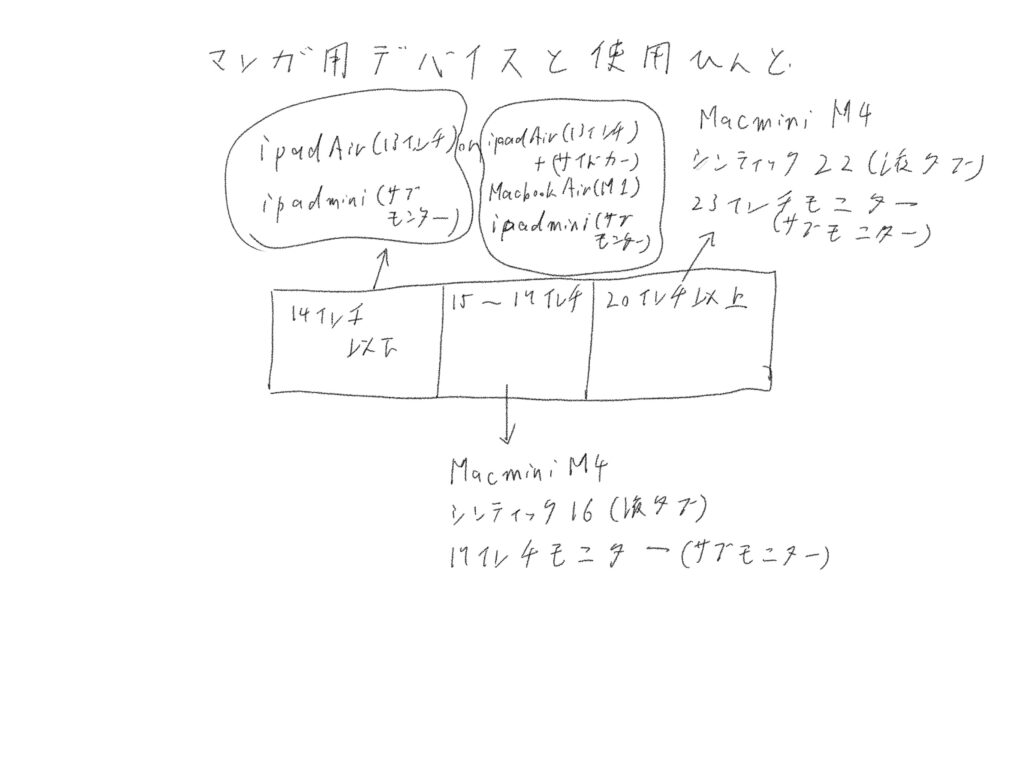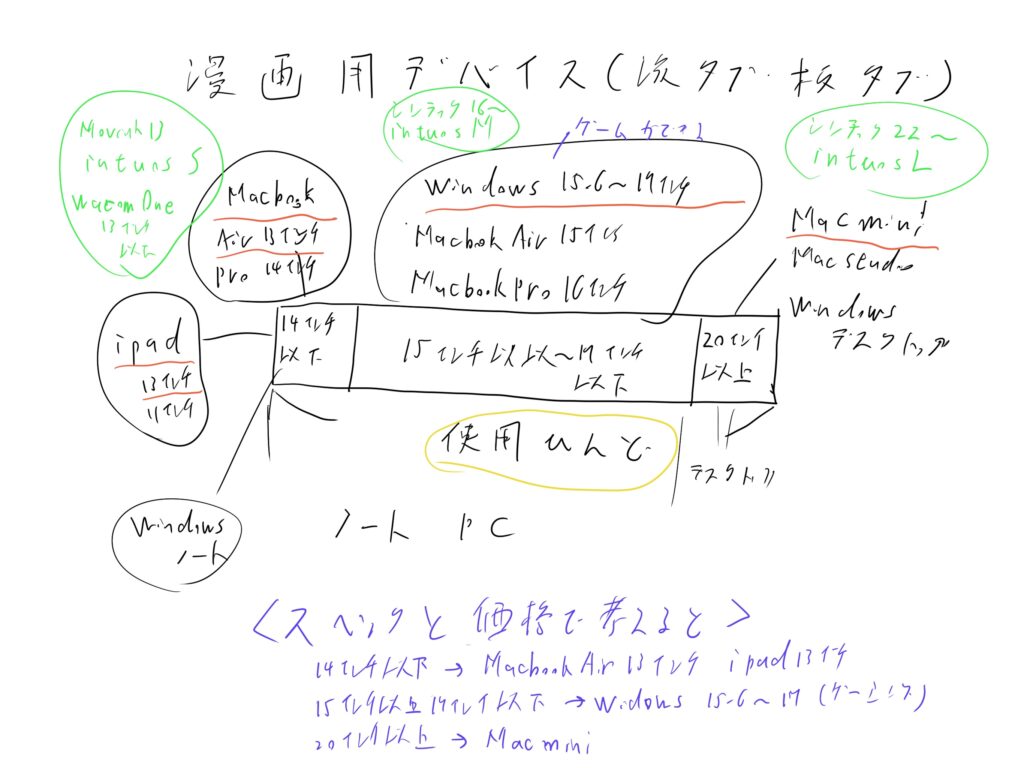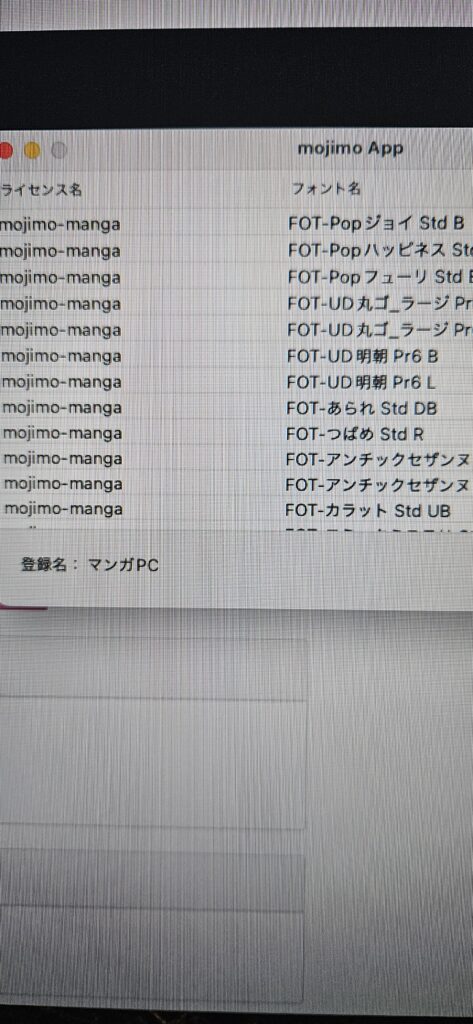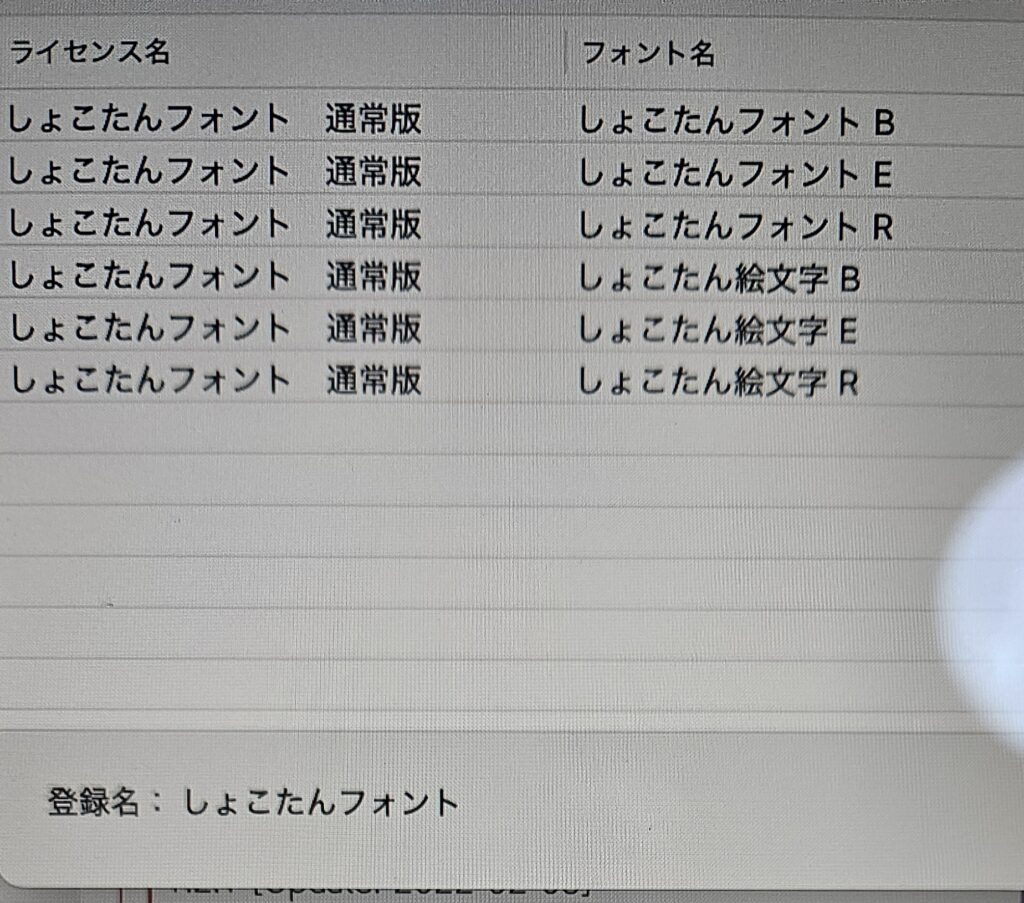今日は文章で創作をしようと思います。この創作は二人ほどの人物に話したのですが、もうちょい詳しく書いてみようと思う。あくまで創作なのですが。
この世界には「時間」と「次元」が存在する。ただここで言う「時間」や「次元」という言葉は、作者(私)が便宜上の用意した言葉である。他の言い方があればそれで良いと思う。
まずは「時間」だが、皆さんが知っての通りの「時間」だと思って良い。作者的には「時間」というのは単なる概念だと思うところがあるのだが、実際、人はこの世に生まれ、成長し、老いて、デッドラインに辿り着く。
「次元」。これに関しては色々な意味があるのだが、ここで言う「次元」とは、個人または大勢の「世界観」のようなものかな。
よく言われる、「時間軸がずれた」とか「他の人とは時間軸が違う」という話。要するに、その人の見る世界観の違いだったりするのかもしれない。だったら「次元」ではなく「世界観」と書けばいいのだが、この話はそんなレベルではないので「次元」と書くことにした。
「次元」というのは、「時間の流れ」とは別物である。時間とはある程度ゆっくり流れるから、人は自然とそれに沿って生きている。「次元」というのは別物で「突然世界が変わる」ようなものである。一度次元が変わると元々の次元は消し飛ばされる。残るのは記憶と記録だけ。ある瞬間に扉閉じて、ある瞬間に別の扉が開くのである。そこはまた別の次元である。
なぜこの創作を書いているのかというと、今と数年前とでは、あなた(あなたたち)は別の次元にいるのである。その次元が良いものか悪いものなのかは分からない。ただ恐れて過去の次元にすがってはいけない。なぜなら過去の次元はすでに消し飛んでいて、どこにもないのだから(あるのは記憶と記録のみ)。なので、今の次元を恐れず進むしかないということなのである。
まぁ、そんな感じの創作なのですが、これをそのうち漫画で表現してみようと思う。ですが僕がそれを漫画で描くのはずっと先の話しなので、誰かこの創作をカスタマイズして表現してもらえたら嬉しいものです。